Windows Update tout ce que vous devez savoir
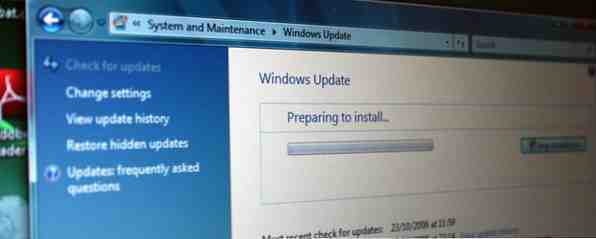
Windows Update est-il activé sur votre PC? Si vous ne connaissez pas la réponse à cette question, vous devriez - Windows Update garde Windows, Internet Explorer et Microsoft Office à jour avec les derniers correctifs de sécurité et les derniers correctifs 3 raisons pour lesquelles vous devriez exécuter les derniers correctifs de sécurité Windows & Mises à jour 3 raisons pour lesquelles vous devriez exécuter les derniers correctifs et mises à jour de sécurité Windows Le code qui constitue le système d'exploitation Windows contient des failles de sécurité, des erreurs, des incompatibilités ou des éléments logiciels obsolètes. En bref, Windows n'est pas parfait, nous le savons tous. Les correctifs de sécurité et les mises à jour corrigent les vulnérabilités… Lisez-en plus, pour vous assurer que votre ordinateur est aussi sécurisé que possible. Cependant, Windows Update peut également causer des problèmes, notamment en vous demandant de redémarrer lorsque vous essayez d'utiliser votre ordinateur et de redémarrer automatiquement votre ordinateur pendant la nuit..
Bien que Windows Update puisse être odieux, il garde votre ordinateur sécurisé et vaut la peine d'être utilisé. Il peut également être rendu moins odieux avec quelques modifications rapides des réglages.
Accéder à Windows Update
Pour ouvrir l’outil Panneau de configuration Windows Update, appuyez sur la touche Windows de votre ordinateur, tapez “Mettre à jour” sans guillemets, puis cliquez sur le raccourci Windows Update qui apparaît. Sous Windows 8, vous devez cliquer sur l'option Paramètres avant de voir le raccourci Windows Update..

Si vous avez défini les mises à jour de manière à ce qu'elles ne se produisent pas automatiquement, vous pouvez cliquer sur le lien Rechercher des mises à jour dans le volet de gauche pour rechercher les nouvelles mises à jour, puis sur le bouton Installer les mises à jour pour installer les mises à jour disponibles..
Microsoft publie la plupart des correctifs Windows Update sur “Patch Mardi” - le deuxième mardi de chaque mois. Cela permet aux administrateurs système de planifier toutes les mises à jour en même temps. Toutefois, si une faille de sécurité est exploitée à l’état sauvage, d’importants correctifs de sécurité peuvent être publiés immédiatement. Des correctifs pour Windows peuvent apparaître à tout moment du mois..

Activer les mises à jour automatiques
Pour activer les mises à jour automatiques, cliquez sur le lien Modifier les paramètres dans le volet gauche de la fenêtre Windows Update. Sélectionnez l'une des options suivantes:
- Installer des mises à jour automatiquementWindows vérifie, télécharge et installe automatiquement les mises à jour au moment de votre choix. Vous obtiendrez votre PC automatiquement mis à jour sans nécessiter votre attention, mais Windows commencera à vous harceler pour redémarrer votre ordinateur après avoir installé les mises à jour. Si vous souhaitez laisser votre ordinateur en marche pendant la nuit, vous constaterez qu'il a été automatiquement redémarré pendant votre absence..
- Téléchargez les mises à jour mais laissez-moi choisir le moment pour les installerWindows vérifie la présence de nouvelles mises à jour et les télécharge en arrière-plan, en affichant une notification dans la barre d'état système lorsque de nouvelles mises à jour sont trouvées. Lorsque vous êtes prêt à mettre à jour, vous pouvez cliquer sur l'icône de la barre d'état système, installer les mises à jour et redémarrer votre ordinateur. Windows n'installe pas les mises à jour tant que vous ne l'avez pas dit. Vous pouvez donc sélectionner cette option et choisir d'installer uniquement les mises à jour lorsque vous êtes prêt à redémarrer..
- Vérifiez les mises à jour, mais laissez-moi choisir de les télécharger et de les installer: Windows ne recherchera que les mises à jour et affichera une notification dans la barre d'état système. Cela peut être utile si vous souhaitez économiser la bande passante et ne télécharger les mises à jour que lorsque vous êtes connecté (e) - cela pourrait empêcher, par exemple, Windows de télécharger automatiquement les mises à jour sur une connexion Internet connectée. Hotspot pour le modem en Amérique du Nord 3 façons sans faille de créer votre propre point d'accès Wi-Fi portable pour le modem en Amérique du Nord Voulez-vous donner à plusieurs gadgets sans fil un accès Internet instantané? Êtes-vous fatigué de vous faire arnaquer par un modem sans fil? De nombreuses technologies peuvent vous aider, les deux… Lire la suite et consommer vos données mobiles.
- Ne jamais vérifier les mises à jour: Windows ne vérifie pas automatiquement les mises à jour, ce qui vous oblige à vérifier manuellement les mises à jour ou à ne pas mettre à jour Windows du tout. Vous ne devez pas utiliser cette option car vous manquerez d'importantes mises à jour de sécurité..
À partir de là, vous pouvez également choisir si vous souhaitez recevoir les mises à jour recommandées (mises à jour qui ne sont pas aussi critiques pour la sécurité), mettre à jour d'autres produits Microsoft en plus de Windows lui-même ou voir les notifications relatives aux nouveaux logiciels Microsoft, tels que Bing Desktop..

Empêchez Windows Update de vous accrocher et de redémarrer votre ordinateur
Sous Windows 7 et les versions précédentes de Windows, Windows commence à vous harceler après avoir installé la plupart des mises à jour. Il apparaîtra et vous informera qu'il redémarre votre ordinateur dans quinze minutes à moins que vous ne reportiez l'arrêt. De manière encore plus odieuse, vous ne pouvez retarder l’arrêt que de quatre heures maximum. Si vous devez utiliser votre ordinateur toute la journée sans avoir à redémarrer, vous devrez continuer de cliquer sur le bouton Différer. Si vous vous éloignez de votre ordinateur ou le laissez tourner pendant la nuit, Windows peut redémarrer automatiquement votre ordinateur, interrompant ainsi les activités de votre ordinateur..
Pour résoudre ce problème, vous pouvez modifier la valeur de la clé de registre NoAutoRebootWithLoggedOnUsers, forçant Windows à ne pas redémarrer si un utilisateur est connecté. Nous avons couvert cette opération lorsque nous avons examiné des exemples de hacks de registre utiles. Il? [MakeUseOf explique] Qu'est-ce que l'éditeur de registre Windows et comment l'utiliser? [MakeUseOf explique] Le registre Windows peut être effrayant à première vue. C'est un endroit où les utilisateurs expérimentés peuvent modifier une grande variété de paramètres qui ne sont pas exposés ailleurs. Si vous cherchez comment changer quelque chose dans… Lire la suite. Vous pouvez également configurer Windows sur “Téléchargez les mises à jour mais laissez-moi choisir le moment pour les installer” et n'installez les mises à jour que lorsque vous êtes prêt à redémarrer.

Windows 8 améliore les choses en vous accordant un délai de grâce de trois jours pour redémarrer votre ordinateur, même s'il n'affiche plus ces informations sur le bureau. Que manque-t-il dans Windows 8? Qu'est-ce qui manque à Windows 8? Windows 8 a vu la suppression de nombreuses fonctionnalités essentielles à Windows au fil des ans, notamment le bouton Démarrer, le menu Démarrer et Windows Aero. Nous avons tendance à nous concentrer sur les nouvelles fonctionnalités… En savoir plus. Une fois les mises à jour installées, vous verrez une notification sur votre écran d'accueil vous invitant à redémarrer. Si vous souhaitez voir une notification de style Windows 7 sur votre bureau Windows 8, vous pouvez installer l'utilitaire gratuit Windows Update Notifier. Si vous ne redémarrez pas dans les trois jours suivant l’installation des mises à jour, les redémarrages automatique et automatique vont commencer..
Vous pouvez également modifier la même clé de registre ou définir Windows 8 pour installer uniquement les mises à jour lorsque vous choisissez de contourner ce problème, uniquement sous Windows 7..

Contrôle Ce qui est mis à jour
Si vous mettez à jour manuellement, vous pouvez cliquer sur le bouton “les mises à jour sont disponibles” texte dans la fenêtre Windows Update et voir quelles mises à jour seront appliquées. Cliquez sur chaque mise à jour pour afficher plus d'informations, si vous le souhaitez. Décochez une mise à jour et elle ne sera pas installée. Pour que Windows ignore une mise à jour à l'avenir, cliquez simplement sur cette mise à jour et sélectionnez Masquer la mise à jour..

Dépanner Windows Update
Dans la plupart des cas, Windows Update ne devrait nécessiter aucun dépannage. Si vous rencontrez des problèmes, assurez-vous que votre ordinateur est correctement connecté à Internet et qu'il dispose d'un espace disque disponible. 6 façons de libérer de l'espace sur votre ordinateur Windows. 6 façons de libérer de l'espace sur votre ordinateur Windows. Un fouillis peut nuire énormément à la productivité. . Au fil du temps, des fichiers se perdent, des programmes deviennent inutilisés et, tout à coup, votre disque dur, autrefois spacieux, regorge d'objets inutiles et vous devez le nettoyer… Lire la suite. Si vous rencontrez un problème étrange et que Windows refuse d'installer des mises à jour, pourquoi les mises à jour de mes mises à jour Windows 7 ne seront-elles pas installées? Pourquoi mes mises à jour Windows 7 ne seront-elles pas installées? Windows Update est l’un des éléments clés du système d’exploitation de Microsoft permettant à votre ordinateur de rester fonctionnel et à jour. Sans cela, votre ordinateur collecterait librement les logiciels malveillants, les failles de sécurité non corrigées seraient exploitées… En savoir plus, vous souhaiterez peut-être redémarrer votre ordinateur et réessayer.
Dans certains cas rares, Windows peut installer une mise à jour provoquant un problème inhabituel et rare avec le logiciel ou le matériel de votre ordinateur. Vous pouvez étudier le problème et découvrir qu’une mise à jour de Windows est à blâmer.
Si vous remarquez cela, vous pouvez désinstaller les mises à jour à partir du Panneau de configuration Windows. Ouvrez le programme standard Désinstaller ou modifier une fenêtre de programme répertoriant toutes vos applications installées. Dans la barre latérale, cliquez sur Afficher les mises à jour installées. Localisez la mise à jour que vous devez supprimer et désinstaller le comme n'importe quel autre programme..
Vous pouvez ensuite rouvrir Windows Update, rechercher des mises à jour et masquer la mise à jour pour empêcher Windows de l'installer ultérieurement..

Si vous êtes un utilisateur Windows, Windows devrait probablement s'installer automatiquement ou au moins télécharger automatiquement les mises à jour. le “télécharger automatiquement les mises à jour” Cette option vous offre une bonne combinaison d’automatisation et de contrôle manuel. Elle télécharge automatiquement les mises à jour et vous permet de choisir le moment du processus de redémarrage..
Quoi que vous fassiez, ne désactivez pas complètement Windows Update - il est important de disposer des dernières mises à jour pour rester sécurisé en ligne..
Avez-vous d'autres conseils Windows Update? Avons-nous oublié quelque chose que tout le monde devrait savoir? Laissez un commentaire ci-dessous!
Crédit d'image: comedy_nose sur Flickr
En savoir plus sur: Software Updater, Windows 7, Windows 8.


